5 manieren om Bugcode_USB_Driver blauwe schermfout in Windows 10
mei op te lossen. 21, 2020 / bijgewerkt door Bessie Shaw naar Windows 10
lijden van de Bugcode_USB_Driver blauwe scherm van de dood fout in Windows 10 na het aansluiten van een USB-apparaat? Wees niet gefrustreerd. Hier zijn top 5 methoden voor het oplossen van problemen om u te helpen zich te ontdoen van deze bugcode_usb_driver bug.
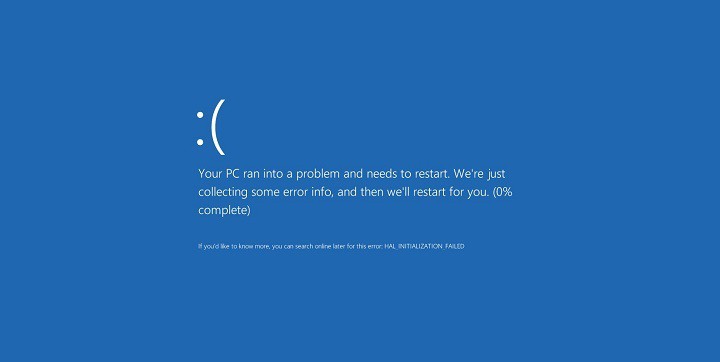
- Methode 1. Installeer Windows 10-Updates om Bugcode_USB_Driver Blue Screen Error in Windows 10
- Methode 2. Update apparaatstuurprogramma ‘s om Bugcode USB-Stuurprogrammafout op te lossen in Windows 10
- Scan uw PC
- download en Update apparaatstuurprogramma ‘ s
- herstart uw PC
- Methode 3. Verwijder problematische toepassingen
- Methode 4. Energie-instellingen aanpassen
- Methode 5 op te slaan. Controleer uw harde schijf of geheugen
Methode 1. Installeer Windows 10-Updates om Bugcode_USB_Driver Blue Screen Error in Windows 10
soms kan het installeren van de nieuwste Windows-updates de Bugcode_USB_Driver Blue Screen of Death-fout in Windows 10 oplossen. De Windows-Updates bevatten meestal bugfixes en nieuwe functies toegevoegd. Dit is wat je moet doen.
Stap 1.Typ instellingen in de zoekbalk en kies vervolgens Instellingen die
Stap 2. Klik op de Update-en Beveiligingslink
Stap 3. Klik op Controleren op updates
opmerking: Het systeem zal beginnen met het controleren van de beschikbare Windows 10 updates en vervolgens automatisch downloaden.
Methode 2. Update apparaatstuurprogramma ‘s om Bugcode USB-Stuurprogrammafout op te lossen in Windows 10
de Bugcode_USB_Driver Blue Screen of Death-fout in Windows 10 is voornamelijk te wijten aan incompatibele stuurprogramma’ s. Als er verouderde, corrupte, gebroken of ontbrekende beeldschermstuurprogramma ‘s of andere apparaatstuurprogramma’ s zijn, moet u de juiste onmiddellijk downloaden en installeren. Handmatig downloaden van stuurprogramma ‘s is vrij tijdrovend en vervelend en het is aan te raden om een betrouwbare driver update utility tool zoals Driver Talent gebruiken, bekend als de veiligste en snelste manier om stuurprogramma’ s bij te werken, die al uw defecte stuurprogramma ‘ s in seconden kan detecteren en vervolgens automatisch downloaden en installeren van de meest compatibele versie voor uw computer.
klik op de onderstaande knop om Driver Talent direct gratis te downloaden.
Nu downloaden
hier zijn slechts 3 eenvoudige stappen te downloaden en bij te werken van de juiste stuurprogramma ‘ s met stuurprogramma Talent om de Bugcode_USB_Driver Blue Screen of Death bug in Windows 10.
Scan uw PC
start Driver Talent. Voer een volledige computerscan uit om binnen enkele seconden alles te ontdekken wat u verouderd, beschadigd, beschadigd of ontbrekende stuurprogramma ‘ s hebt.

download en Update apparaatstuurprogramma ‘ s
Eén klik op “Repair” om alle gedetecteerde problematische stuurprogramma ‘ s op uw computer te repareren. U kunt ook op “Bijwerken” klikken om al uw stuurprogramma ‘ s up-to-date te houden. Niet bijwerken wat niet is gebroken, tenzij ze breken andere systeemfuncties.
herstart uw PC
herstart uw PC om alle driver-updates van kracht te laten worden.
Opmerking: Het is erg belangrijk om Driver Talent te gebruiken om een back-up van je drivers te maken voordat er stuurprogramma-updates plaatsvinden in het geval van stuurprogramma crashes.
naast driver download en update, Driver Talent omvat andere geavanceerde functies, zoals drivers herstellen, drivers verwijderen, drivers pre-download voor een andere PC, PC Reparatie (geen geluid, geen video, geen Wi-Fi etc.), hardwareopsporing, VR-steuncontrole en PC-snelheid, enz..
misschien wilt u ook:
-
hoe Gratis Download Driver Voor Windows 10/8.1/8/7 / XP / Vista
-
gratis download en installeer stuurprogramma ‘ s na Windows 10-Update
-
download en Update Graphics / Display / Video Driver voor Windows 10
-
4 Fixes voor Igdkmd64.sys Blue schermfout in Windows 10/8/7
-
Windows kan het stuurprogramma niet vinden en niet installeren op uw Laptop, Notebook of Desktop PC
Methode 3. Verwijder problematische toepassingen
de Bugcode_USB_Driver Blue Screen of Death fout in Windows 10 kan ook worden veroorzaakt door een bepaalde derde partij problematische software applicatie zoals VMware. U kunt beter de problematische software verwijderen die waarschijnlijk zal leiden tot de fout Bugcode_USB_Driver, vooral als het niet compatibel is met Windows 10.
Methode 4. Energie-instellingen aanpassen
de ongepaste energie-instellingen kunnen ook leiden tot de fout in het blauwe scherm van de dood van de Bugcode_USB_Driver in Windows 10. U kunt de USB selective suspend-instelling uitschakelen om het op te lossen. U moet het volgende doen:
Stap 1. Typ energie-opties in het zoekvak en selecteer energie-opties
Stap 2. Klik op planinstellingen wijzigen naast uw geselecteerde energieplan
Stap 3. Klik op Geavanceerde energie-instellingen wijzigen
Stap 4. Zoek USB-instellingen en vouw het uit. Expand USB selective suspend setting and disable it
Stap 5.Klik op Toepassen en klik vervolgens op OK om uw wijzigingen
Methode 5 op te slaan. Controleer uw harde schijf of geheugen
soms kan de beschadigde harde schijf of geheugenmodule ook de schuldige zijn van de fout Bugcode_USB_Driver Blue Screen of Death in Windows 10. Om te controleren of uw harde schijf beschadigd is, kunt u naar Command (Run as Administrator) >typ chkdsk /f om de chkdsk guide te bekijken en druk vervolgens op Enter. Het zal beginnen met het controleren van de harde schijf voor de mogelijke corruptie waardoor deze Bugcode_USB_Driver Blue Screen of Death fout in Windows 10. Als de defecte harde schijf of geheugenmodule bestaat, moet u deze vervangen om de bug op te lossen.
als u opmerkingen of suggesties heeft over de fout Bugcode_USB_Driver Blue Screen of Death in Windows 10, neem dan contact op voor de opmerkingen hieronder.
Tags:usb-probleem,
 |
ExplorerMax |  |
Driver Talent voor Netwerk-Kaart | |
| Slimme en geavanceerde file explorer tool voor Windows platforms | Download & Installeren van Stuurprogramma ‘ s zonder Internet Verbinding | |||
| 30-dagen Gratis op Proef | Gratis Download |